
튜토리얼
iOS/Android
Animation Desk로 애니메이션 및 만화 만들기Animation Desk에서 색상을 관리하는 방법프레임으로 속도와 동작을 제어하는 방법선택 툴을 사용하여 보다 빠르게 애니메이션을 만드는 방법실사 비디오에 애니메이션을 그리는 방법레이어를 사용하여 애니메이션을 만드는 방법어니언 스킨이란 무엇이며, 이를 2D 애니메이션에서 사용하는 방법애니메이션을 스토리보드, 비디오, GIF, PSD로 내보내는 방법Windows
Windows 10용 Animation Desk 앱: Interface Navigation애니메이션 속도 제어 방법 - FPS 및 프레임 반복색상 팔레트를 애니메이션에 맞게 사용자 지정하는 방법선택 툴을 사용하여 효율적으로 애니메이션을 만드는 방법레이어를 이용하여 레퍼런스 비디오 및 이미지를 가져오는 방법Animation Desk에서 어니언 스킨을 사용하여 모션을 추적하는 방법Animation Desk에서 눈금자의 사용 방법애니메이션과 스토리보드를 내보내는 방법애니메이션에 립싱크하는 방법과 배경 음악을 추가하는 방법Surface Dial이 있어야 하나요? Animation Desk에서 Surface Dial을 사용하는 방법iOS/Android
Animation Desk로 애니메이션 및 만화 만들기Animation Desk에서 색상을 관리하는 방법프레임으로 속도와 동작을 제어하는 방법선택 툴을 사용하여 보다 빠르게 애니메이션을 만드는 방법실사 비디오에 애니메이션을 그리는 방법레이어를 사용하여 애니메이션을 만드는 방법어니언 스킨이란 무엇이며, 이를 2D 애니메이션에서 사용하는 방법애니메이션을 스토리보드, 비디오, GIF, PSD로 내보내는 방법Windows
Windows 10용 Animation Desk 앱: Interface Navigation애니메이션 속도 제어 방법 - FPS 및 프레임 반복색상 팔레트를 애니메이션에 맞게 사용자 지정하는 방법선택 툴을 사용하여 효율적으로 애니메이션을 만드는 방법레이어를 이용하여 레퍼런스 비디오 및 이미지를 가져오는 방법Animation Desk에서 어니언 스킨을 사용하여 모션을 추적하는 방법Animation Desk에서 눈금자의 사용 방법애니메이션과 스토리보드를 내보내는 방법애니메이션에 립싱크하는 방법과 배경 음악을 추가하는 방법Surface Dial이 있어야 하나요? Animation Desk에서 Surface Dial을 사용하는 방법모든 꿈은 꿈꾸는 자와 함께 시작됩니다
애니메이션을 만들어봅시다. 다양한 멋진 기능과 Animation Desk를 사용하는 방법을 확인해보세요.
초보자를 위한 애니메이션 소프트웨어
기존 프레임 애니메이션을 경험해보세요! 비디오 클립, 사진 또는 제작된 애니메이션 템플릿을 사용하여 첫 번째 애니메이션 동영상을 만들어보세요.
@leopartnik
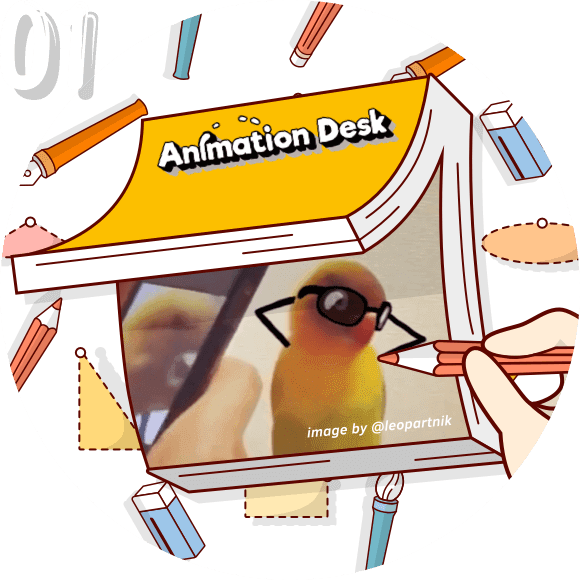
학생과 학습자를 위한 프레임 애니메이션 소프트웨어
Animation Desk는 직관적인 인터페이스 내에서 애니메이션 프로세스의 기본을 안내합니다. 이 유용한 기술은 모든 종류의 애니메이션에서 사용할 수 있습니다. <교육자의 안내서>를 확인하고, 교육에서 Animation Desk를 활용하는 방법을 알아보세요.

프로페셔널 애니메이터를 위한 Animation Desk
Animation Desk로 이동 중에 애니메이션 아이디어를 캡처하세요. 이 앱은 다양한 내보내기 형식을 지원합니다. 프로페셔널 애니메이션 프로젝트를 위한 러프 애니메이션, 애니메이션 스케치, 스토리보드를 만들 수 있는 강력한 도구입니다.

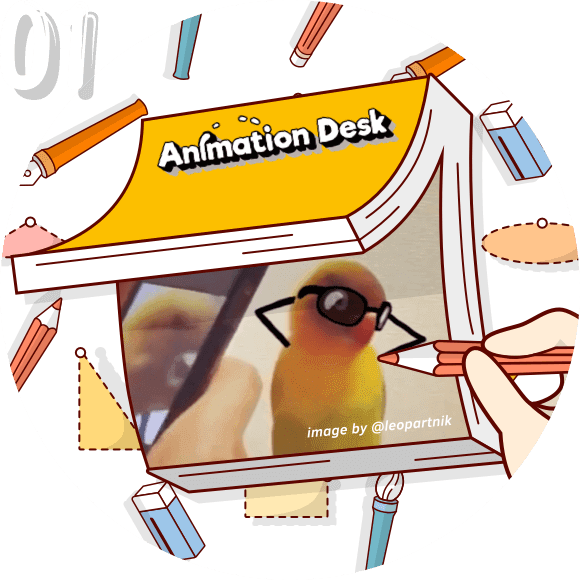
상과 인정












강력한 애니메이션 도구
Animation Desk에는 페인트 도구, 모션 트래킹을 위한 어니언 스키닝, 사운드 효과, 레이어, 프레임 레이트 설정이 함께 제공됩니다. 고급 기능을 확인하려면 KDAN Store를 방문하세요.

덜 번거롭게 재미있는 콘텐츠 만들기
다음은 시간을 절약할 수 있는 다양한 기능입니다.
• 애니메이션 전반에 걸쳐 스톡 컬렉션 구축 및 액세스
• 한 번의 탭으로 프레임 묶음 붙여넣기
• 동영상과 사진에 특별 효과 추가
일부 기능은 특정 앱 버전에서만 사용할 수 있습니다.

내보내기 옵션 및 공유 옵션
애니메이션을 동영상, GIF, PDF, PSD 또는 이미지 시퀀스로 내보내세요. 또한, Animation Desk Android, iOS, 및 Windows에서 편집할 수 있는 애니메이션 프로젝트를 내보내고 가져올 수 있습니다.




